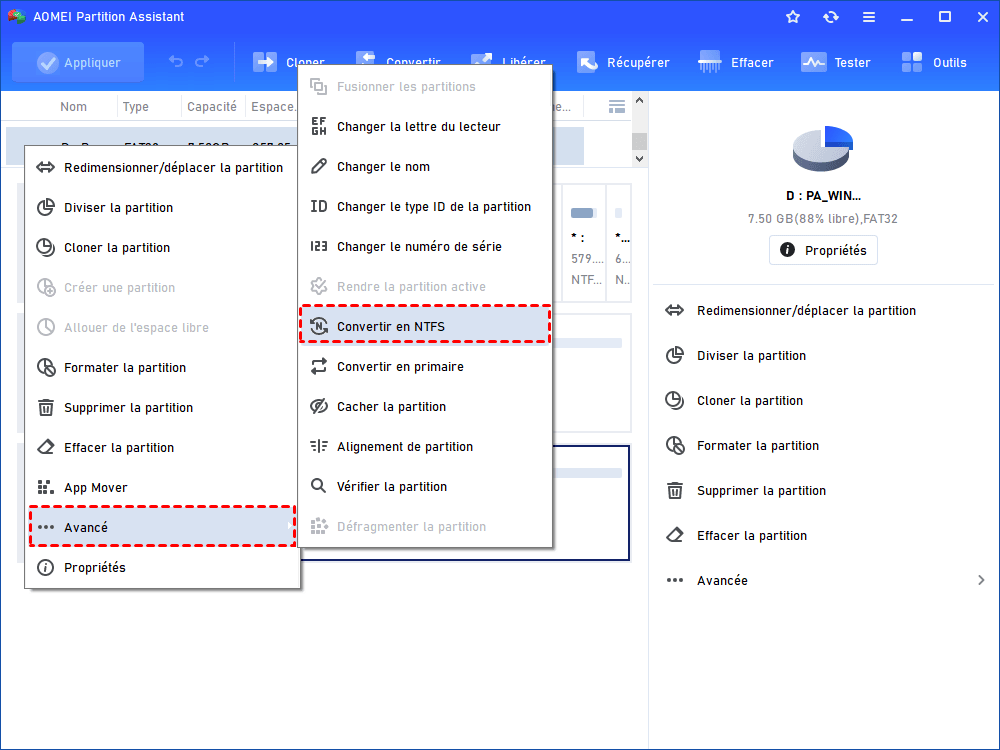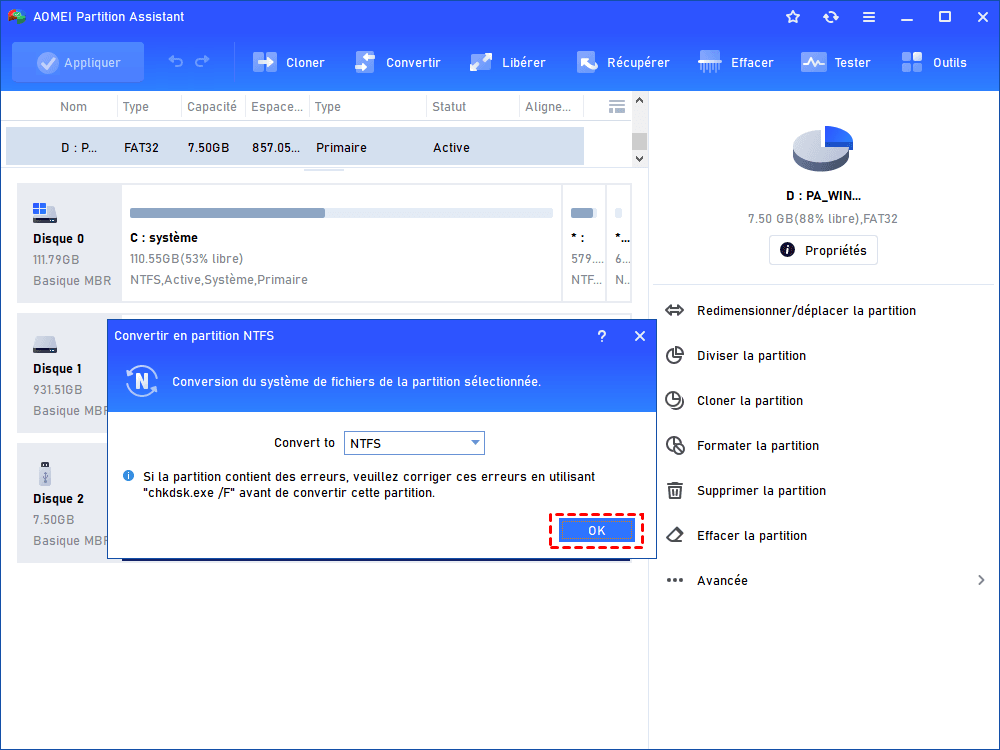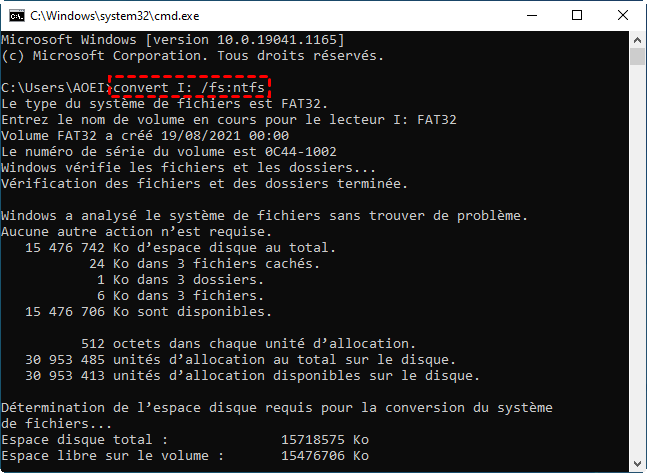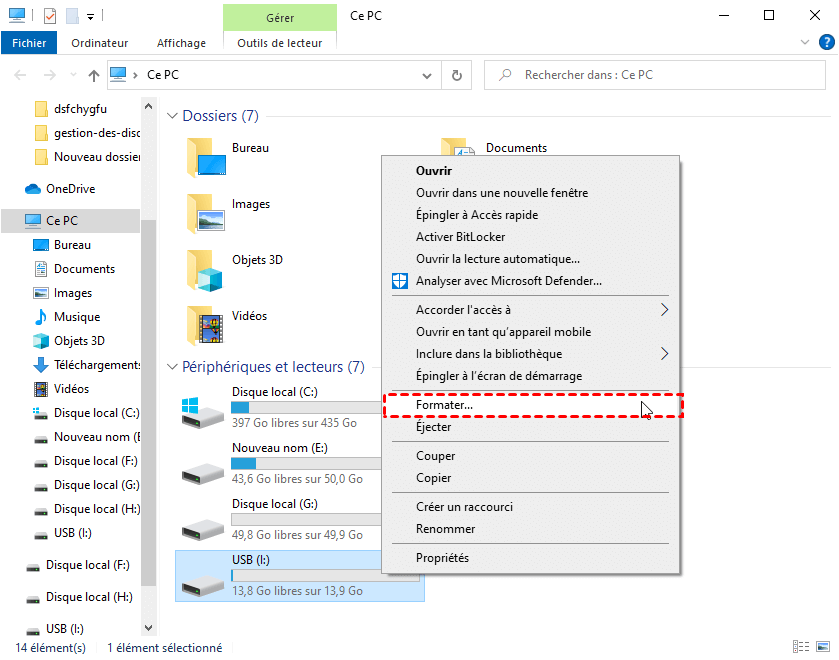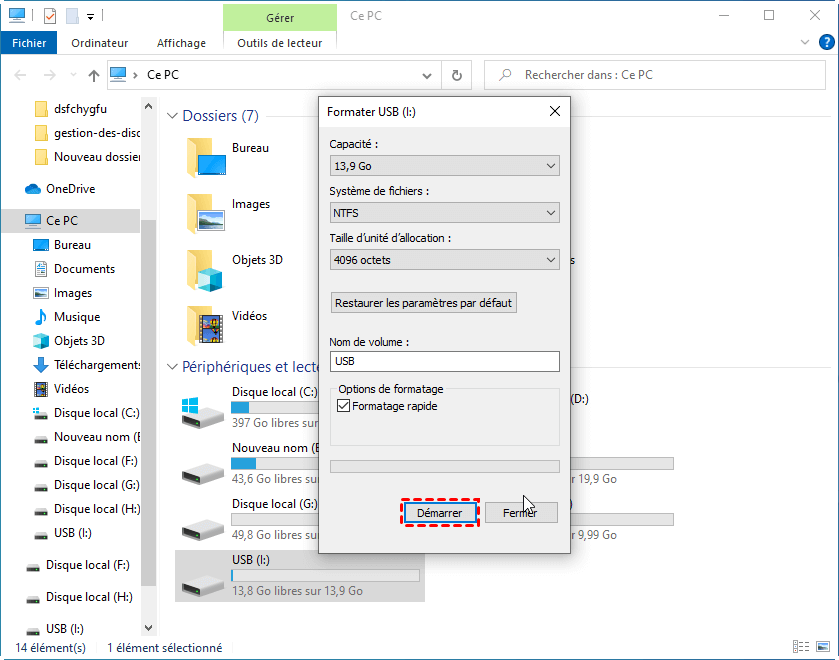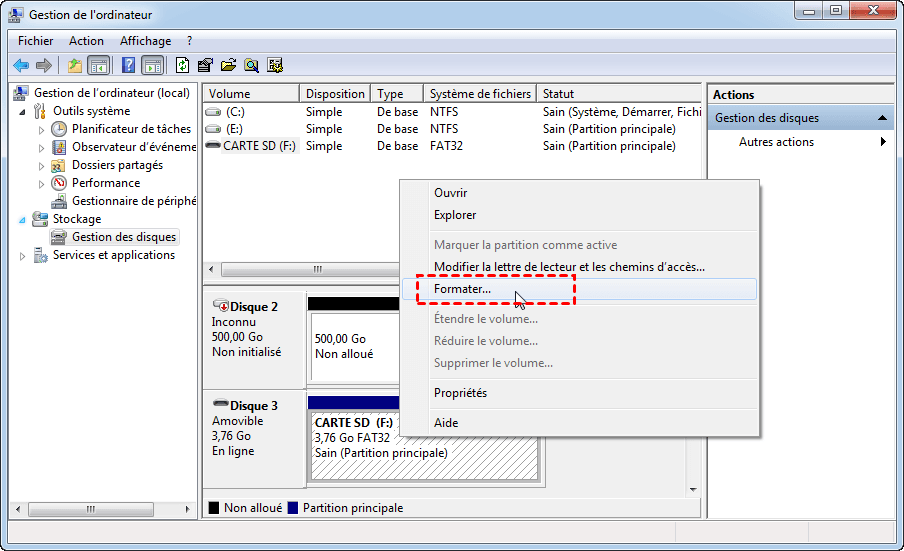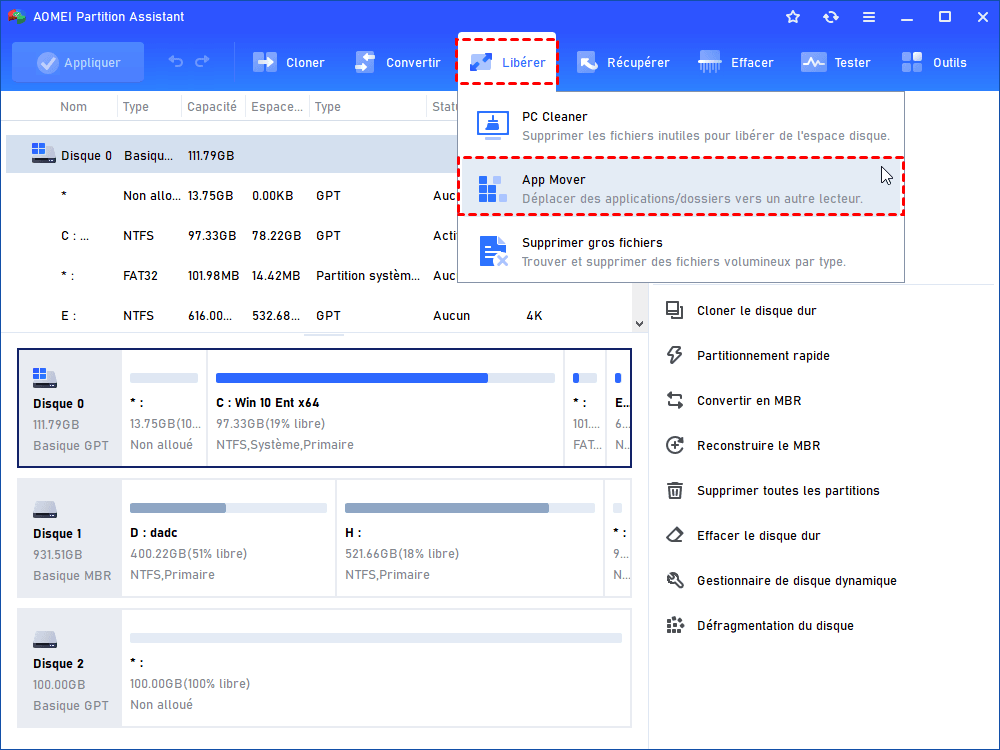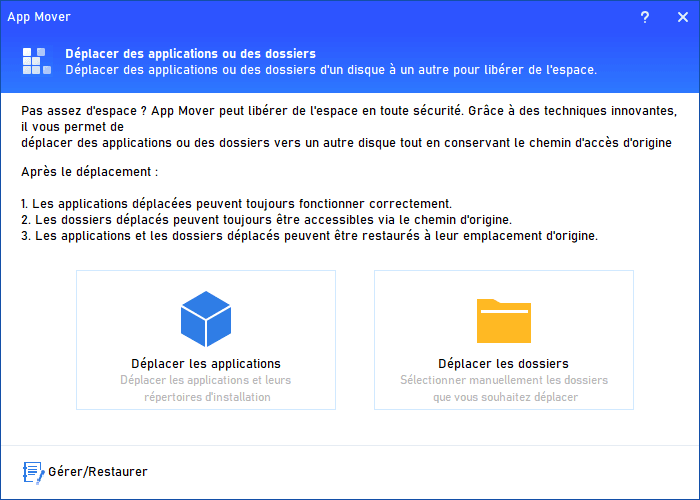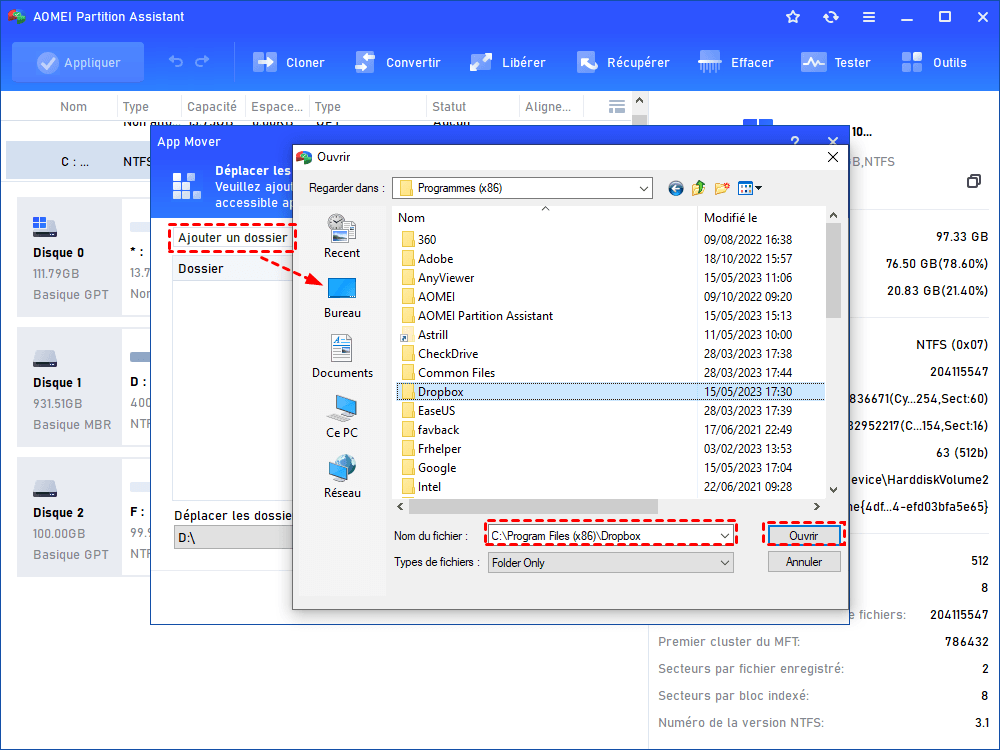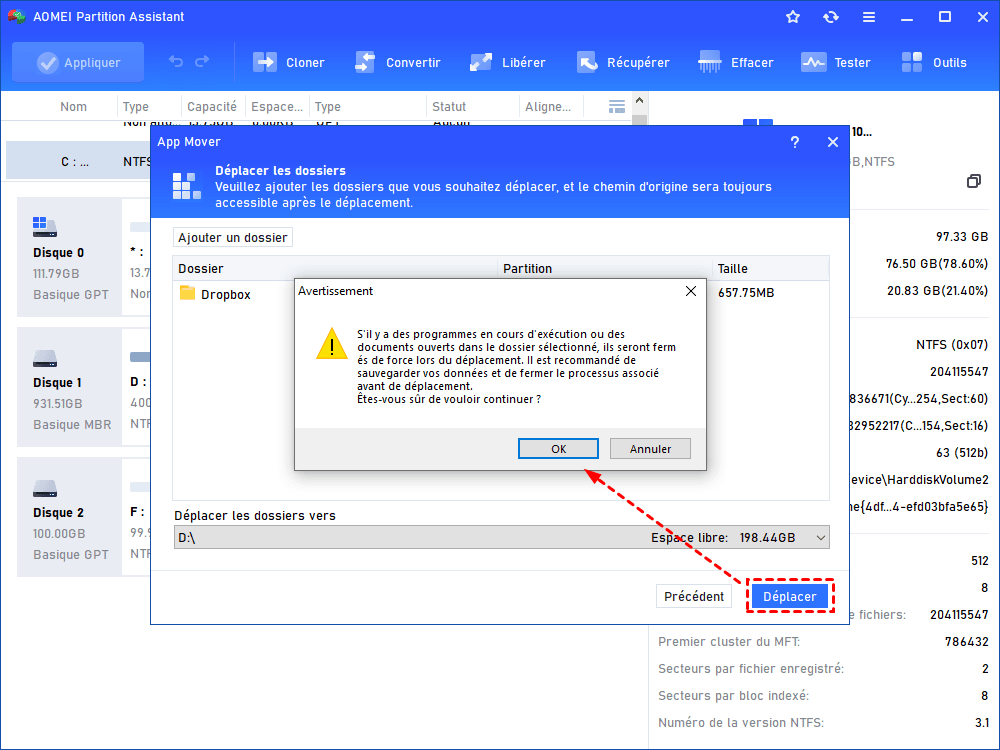Comment mettre un fichier de plus de 4 Go sur FAT32 ? (Carte SD/clé USB/disque dur)
Comment mettre un fichier de plus de 4 Go sur FAT32 ? Vous pouvez choisir de convertir FAT32 en NTFS sans perdre des données ou formater FAT32 en NTFS/exFAT. Tous les outils sont gratuits.
Question : Comment mettre un fichier de plus de 4 Go sur FAT32 ?
« Bonjour, savez-vous comment déplacer un fichier sqlitedb de plus de 4 Go vers une carte SD FAT32 ? Est-il possible de diviser, copier puis fusionner les fichiers originaux ? Si oui, et alors ? Ou bien peut-il être d'abord compressé puis décompressé ? J'ai besoin d'utiliser cette carte SD avec Android, quel type de carte SD Android peut-il lire si je dois la formater ? J’ai beaucoup de choses sur ma carte et pour être honnête, je ne veux pas perdre toutes mes données… »
À propos de FAT32
Avez-vous déjà été interdit de transférer des fichiers de plus de 4 Go vers une carte SD ou une clé USB FAT32 ? Comme l'utilisateur l'a dit dessus, il doit transférer des fichiers, mais la tâche est rejetée par le système. Pourquoi cela arrive-t-il ?
Pour comprendre pourquoi certains fichiers volumineux de plus de 4 Go ne peuvent pas être transférés sur une carte SD, une clé USB ou un disque dur formaté en FAT32, nous devons d'abord comprendre le système de fichiers FAT32 et la limite de taille de fichier FAT32 dans le système d'exploitation Windows.
Système de fichiers FAT32
FAT32 est un système de fichiers utilisé pour organiser les fichiers sur un lecteur de disque. Le lecteur de disque est divisé en sections accessibles appelées secteurs, également appelées table d'allocation de fichiers. Elle est construite au début du lecteur afin que l'ordinateur hôte puisse trouver chaque morceau d'information dans le fichier.
Le "32" dans le nom fait référence au nombre de bits utilisés par le système de fichiers pour contenir ces adresses et a été principalement introduit pour le distinguer de son prédécesseur, FAT16.
Limitation de taille de FAT32
Le problème de FAT32 qui agace tous les utilisateurs est la limitation de taille d'un fichier. Il n'est pas possible de copier, déplacer, enregistrer et transférer un fichier de plus de 4 Go sur un disque au format FAT32. Le message d'erreur "Le fichier est trop volumineux pour le système de fichiers de destination" indiquera que vous essayez de copier un fichier plus grand que 4 Go sur un dispositif de stockage FAT32.
Cependant, bien qu'il ait une limite de taille pour les fichiers et que nous ayons maintenant NTFS pour briser cette limite, FAT32 est le seul format que les PC Windows, les ordinateurs Mac et de nombreux systèmes mobiles peuvent lire. Donc, de nombreuses cartes SD et clés USB sont généralement formatées en FAT32, et c'est la raison pour laquelle les utilisateurs ne peuvent pas mettre un fichier de plus de 4 Go sur une carte SD ou clé USB.
⚒️ Voici un tableau de comparaison des systèmes de fichiers courants :
|
Système de fichiers |
Compatible avec Mac OS ? |
Compatible avec Windows ? |
Taille maximale du fichier |
Taille maximale de partition |
|
HFS + |
Oui |
Non |
Sans limites |
Sans limites |
|
NTFS |
Partiellement |
Oui |
Sans limites |
Sans limites |
|
FAT32 |
Oui |
Oui |
4 Go |
32 Go |
|
exFAT |
Oui |
Oui |
Sans limites |
Sans limites |
Comment mettre un fichier de plus de 4 Go sur FAT32 ? [Solutions complètes]
Pour briser la limite de taille de FAT32, nous pouvons formater FAT32 en NTFS. Mais, il y a quelques choses à savoir :
◤ 1. Le formatage entraînera une perte de données, donc, si vous choisissez de formater le périphérique cible, sauvegardez toutes les données.
◤ 2. Si vous allez utiliser la carte SD sur Android, vous pouvez utiliser le format exFAT, qui supprime les limitations de taille et convient beaucoup mieux au stockage flash.
Nous vous proposons également des solutions qui peuvent convertir FAT32 en NTFS sans formater, afin que vous puissiez choisir les méthodes les plus appropriées.
Puisque de nombreux utilisateurs ne veulent pas perdre de données, nous commençons par la méthode sans formatage.
Partie 1. Convertir FAT32 en NTFS sans formater pour mettre/copier/transférer un fichier de plus de 4 Go dessus (sans perte de données)
Pour ne pas perdre des données sur la carte SD/clé USB/disque dur FAT32, vous pouvez convertir FAT32 en NTFS sans perte de données.
Méthode 1. Convertir FAT32 en HTFS via un logiciel tiers tout-en-un gratuit
Pour effectuer la conversion FAT32 en NTFS de manière rapide et facile, il est recommandé d'utiliser AOMEI Partition Assistant Standard, un gestionnaire de disque et partition gratuit et compatible avec Windows 11/10/8/7/XP/Vista. Sa fonctionnalité Convertir en NTFS/FAT32 peut convertir non seulement FAT32 en NTFS, mais aussi NTFS en FAT32 sans perte de données. En plus de ça, comme un logiciel tout-en-un, il peut également cloner disque dur vers SSD gratuitement, défragmenter le disque dur, redimensionner/déplacer la partition, etc.
Étape 1. Installez et lancez AOMEI Partition Assistant. Cliquez avec le bouton droit sur le lecteur FAT32 que vous souhaitez convertir, choisissez "Avancé", puis cliquez sur ''Convertir en NTFS''.
Étape 2. Dans la petite fenêtre contextuelle, cliquez sur ''OK'' pour continuer.
Étape 3. Ensuite, cliquez sur ''Appliquer'' et ''Exécuter'' pour lancer l'opération.
💡 Remarque : Ou vous pouvez accéder à l'onglet Convertir -> Convertir en NTFS/FAT32 -> FAT32 en NTFS, et sélectionnez le lecteur FAT32.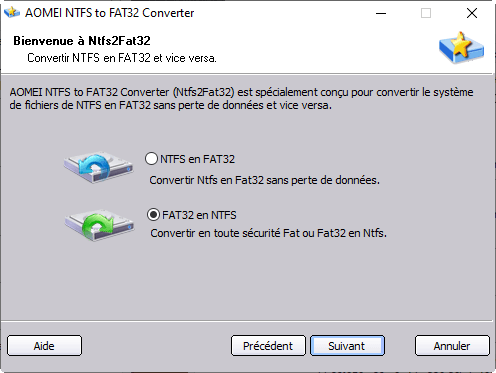
Ensuite, votre lecteur aura le système de fichiers NTFS. AOMEI Partition Assistant vous permet aussi de formater un lecteur en exFAT, Ext2, Ext3 et Ext4.
Méthode 2. Convertir FAT32 en NTFS sans formatage via CMD
Étape 1 : Appuyez sur "Windows + R" pour ouvrir la boîte de dialogue Exécuter, saisissez ''cmd'' et appuyez sur ''Entrée'' pour ouvrir l'invite de commandes.
Étape 2 : Dans la fenêtre qui s'affiche, tapez la commande ''convert #: /fs:ntfs'' (# présente la lettre de lecteur).
✍ Remarque : CMD ne prend en charge que la conversion FAT32 en NTFS, pas la conversion NTFS en FAT32.
Partie 2. Formater FAT32 en NTFS ou exFAT (perte de données)
Si vous n'avez pas besoin de conserver les données sur la carte SD/clé USB/disque dur FAT32, vous pouvez choisir de le formater afin de pouvoir choisir d'autres systèmes de fichiers, tels que NTFS, exFAT.
Méthode 1. Utiliser l'Explorateur de fichiers
L'Explorateur de fichiers de Windows est une solution pratique, car il est intégré au système d'exploitation et ne nécessite pas d'installation.
Étape 1. Ouvrez "Ce PC" pour l'ouvrir.
Étape 2. Cliquez avec le bouton droit de la souris sur le lecteur FAT32, puis choisissez "Formater".
Étape 3. Dans la liste, choisissez le système de fichiers dont vous avez besoin, puis cliquez sur "Démarrer".
Étape 4. Vous recevrez un avertissement, cliquez sur "OK" pour continuer.
Méthode 2. Utiliser la Gestion des disques
La Gestion des disques permet également de formater des lecteurs locaux et externes, même un lecteur RAW.
Étape 1. Cliquez avec le bouton droit de la souris sur "Ce PC/Mon ordinateur" et choisissez "Gérer" > "Gestion des disques".
Étape 2. Cliquez avec le bouton droit de la souris sur la clé USB/carte SD/disque dur FAT32 et choisissez "Formater".
Étape 3. Choisissez NTFS ou exFAT comme système de fichiers cible, puis cliquez sur OK.
Astuce supplémentaire : déplacer rapidement de gros fichiers vers une carte SD/clé USB/disque dur
Après vous avoir montré comment formater et convertir en NTFS pour briser la limite de taille de FAT32, vous pouvez maintenant transférer des fichiers de plus de 4 Go sur une carte SD ou une clé USB.
Si vous devez déplacer certains dossiers, mais que le système ne vous permet toujours pas de le faire, ne vous inquiétez pas, AOMEI Partition Assistant peut également vous aider. Sa fonction "App Mover" permet de déplacer l'ensemble du dossier d'un lecteur vers un autre lecteur, et si nécessaire, vous pouvez même déplacer les logiciels ou les jeux installés vers le lecteur cible sans les réinstaller.
Attention : Veuillez passer à l'édition Professional pour en profiter
Étape 1. Sur l'interface principale, cliquez sur "Libérer" dans la barre d'outils supérieure et sélectionnez "APP Mover" pour accéder à l'interface principale de cette fonction.
Étape 2. Dans cette fenêtre, sélectionnez "Déplacer les dossiers".
Étape 3. Ensuite, sélectionnez le dossier que vous souhaitez déplacer et choisissez votre disque dur/carte SD/clé USB comme nouvel emplacement. Ensuite, cliquez sur "Déplacer".
Étape 4. Cliquez sur "OK" dans l'avertissement, puis sur "Terminer" pour terminer le déplacement.
Conclusion
Comment mettre un fichier de plus de 4 Go sur FAT32 ? Il y a deux choix, convertir FAT32 en NTFS sans perdre des données ou formater FAT32 en NTFS/exFAT. Si vous avez choisi AOMEI, n'oubliez pas d'essayer ses autres fonctionnalités avancées, comme transférer Windows 10 sur un autre disque dur, convertir en GPT/MBR sans perte de données, tester la vitesse du disque, supprimer les fichiers volumineux ou des fichiers en double, etc. Si nécessaire, vous pouvez passer à l'édition Server pour organiser votre serveur.